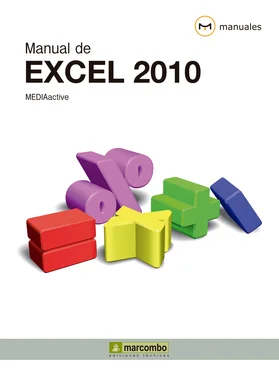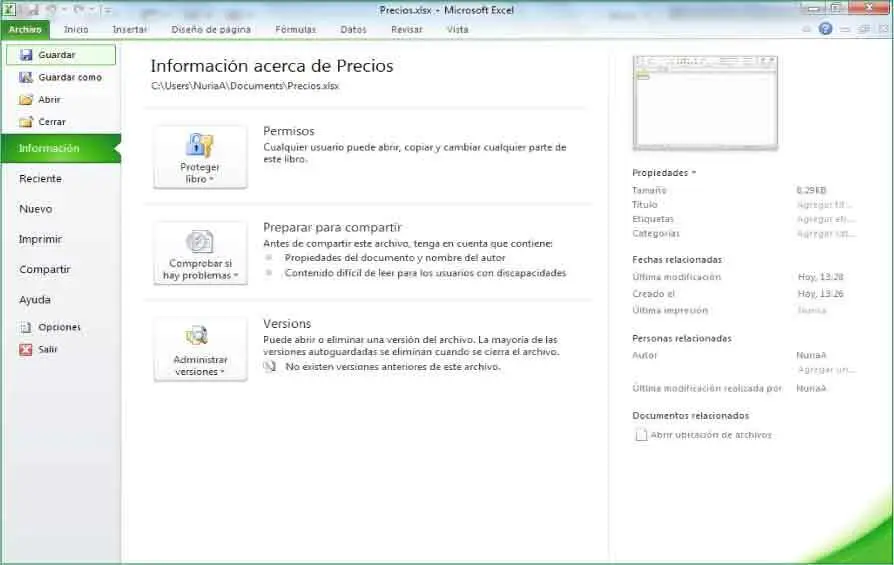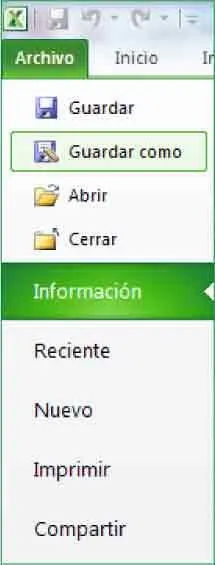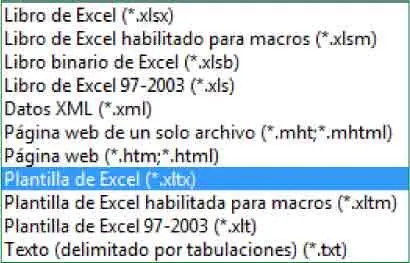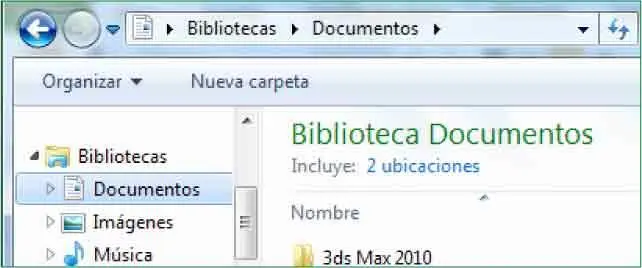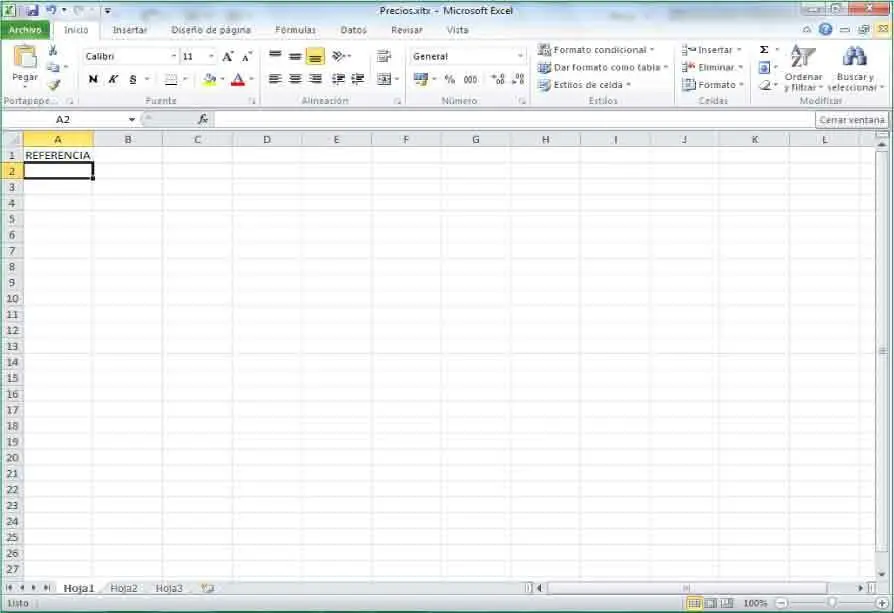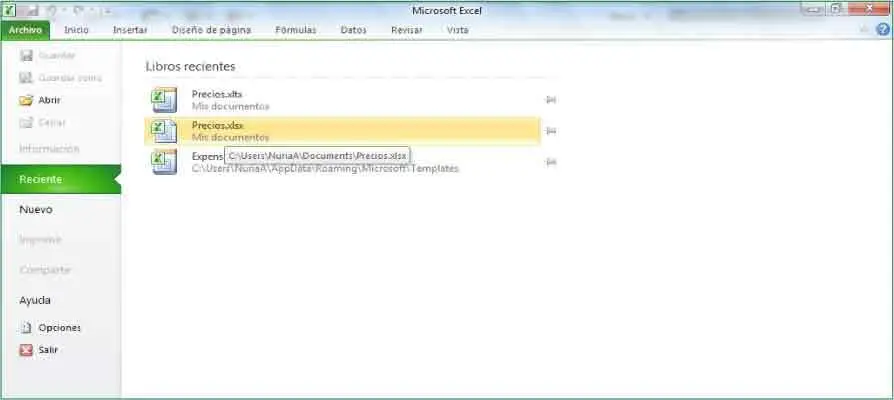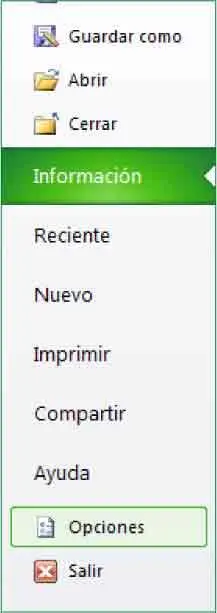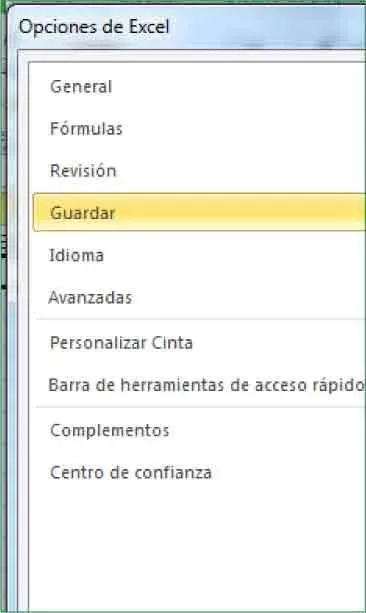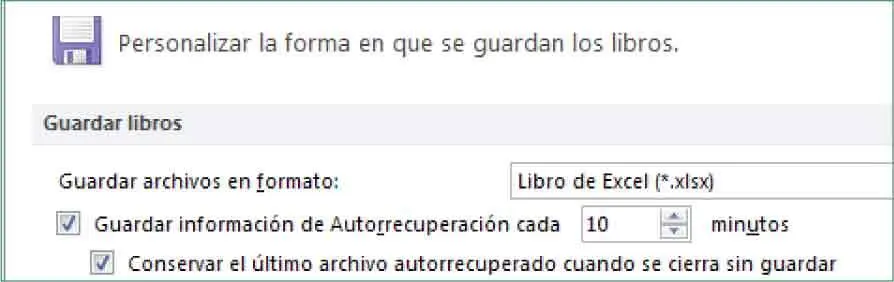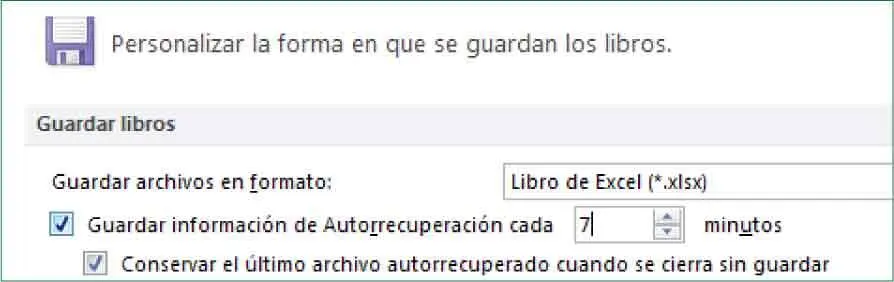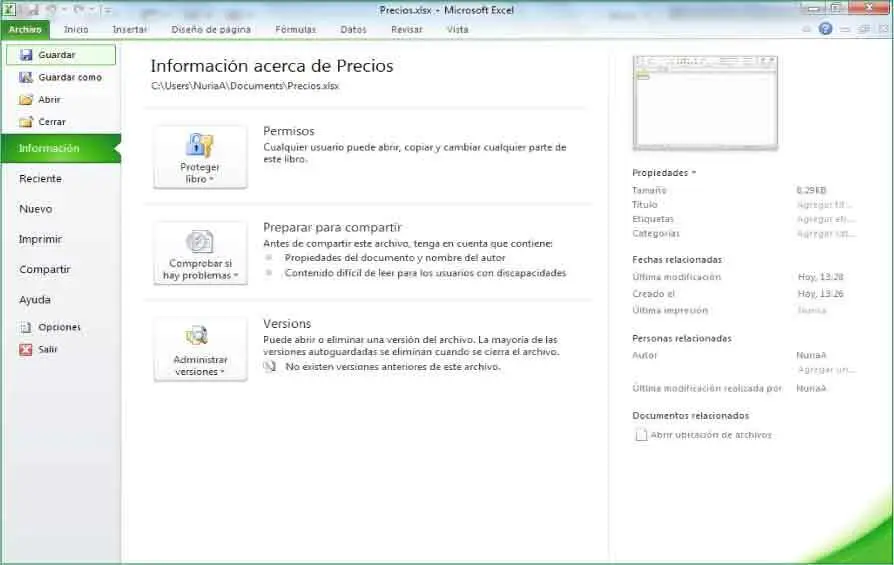
6Aparentemente no ha ocurrido nada, pero se ha almacenado la versión actualizada del libro con el nombre y en la ubicación que hemos establecido antes en el cuadro Guardar como.Sepa que en cualquier momento puede volver a acceder a ese cuadro si desea guardar en otra ubicación o con otro nombre una copia del libro con el que está trabajando; para ello deberá utilizar la opción Guardar comodel nuevo menú Archivo.Veremos ahora cómo almacenar un libro con formato de plantilla para poder utilizarlo siempre que lo necesite como base para nuevos libros. Pulse en la pestaña Archivoy haga clic en la opción Guardar como. ( 6)

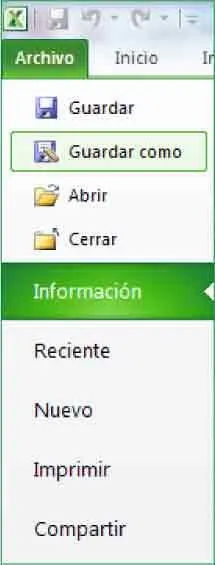
7De nuevo en el cuadro Guardar como,debemos seleccionar el tipo de archivo adecuado en el campo Tipo.Pulse en el botón de ese campo y elija la opción Plantilla de Excel (*.xltx). ( 7)

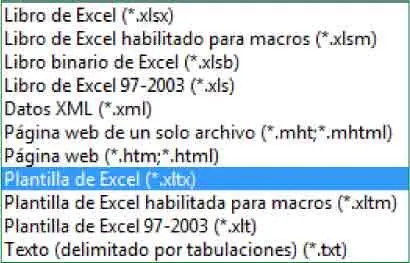
Como ve, es posible almacenar un libro de Excel en múltiples formatos.
8Automáticamente cambia la ubicación de destino para el archivo, pasando a ser la carpeta Plantillasincluida en el directorio Microsoft de la carpeta de usuario. Para cambiarla, seleccione en el árbol de la izquierda la biblioteca Documentos ( 8)y pulse el botón Guardar.

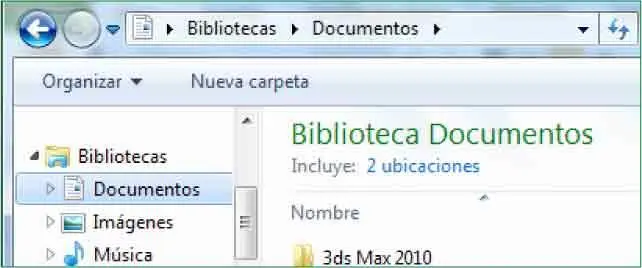
9Ahora el documento activo es el que acabamos de guardar con formato de plantilla, como puede comprobar viendo su nombre en la Barra de título.Ciérrelo pulsando el botón de aspa situado en el extremo derecho de la Cinta de opciones. ( 9)

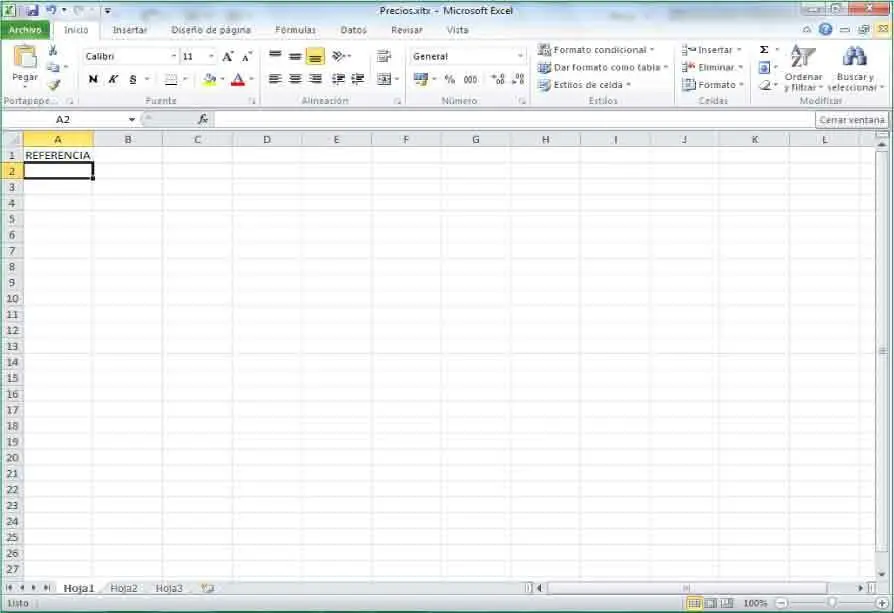
10Para volver a nuestro libro de ejemplo. Pulse en la pestaña Archivoy, en la vista Backstage de la función Reciente,seleccione el libro Precios.xlsx. ( 10)

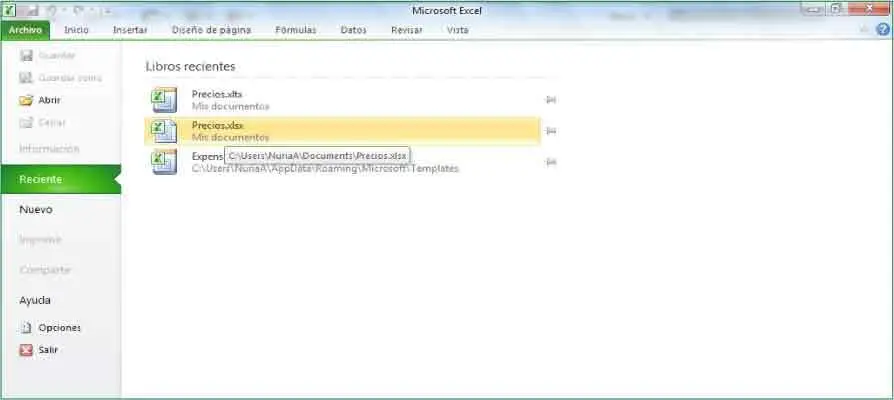
Si desea que la lista de documentos recientes se muestre siempre en el nuevo menú Archivo, bajo el comando Reciente, debe activar la opción Obtener acceso rápido a este número de libros recientesque aparece en la parte inferior de la vista Backstage del comando Reciente y especificar dicho número.
11Aunque debe guardar a menudo el archivo con el que está trabajando para evitar pérdidas de datos debidas a cortes del suministro eléctrico u a otros problemas o errores del sistema, existe una opción en los programas de Office que guarda automáticamente los archivos con la frecuencia especificada. Veamos cómo configurarla. Pulse en la pestaña Archivoy haga clic en el comando Opciones. ( 11)

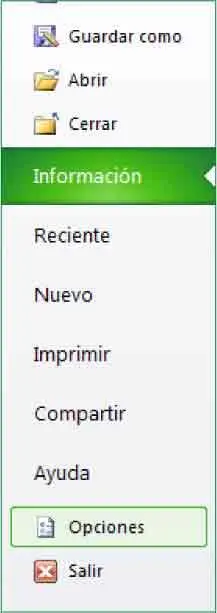
12En el cuadro Opciones de Excel,pulse sobre la categoría Guardar. ( 12)

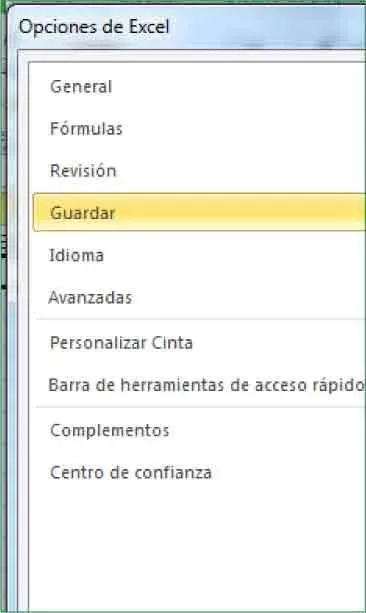
13Recuerde que en ningún caso la función Autorrecuperacióndebe ser utilizada para reemplazar a la tarea de guardar manualmente el trabajo realizado. Puede ver que por defecto se encuentra activada la opción Guardar información de Autorrecuperación cada 10 minutos. ( 13)Para cambiar esa frecuencia, haga doble clic en el campo numérico y escriba el valor 7. ( 14)

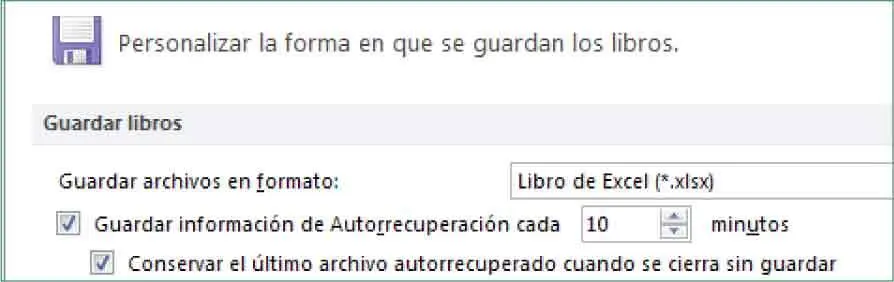

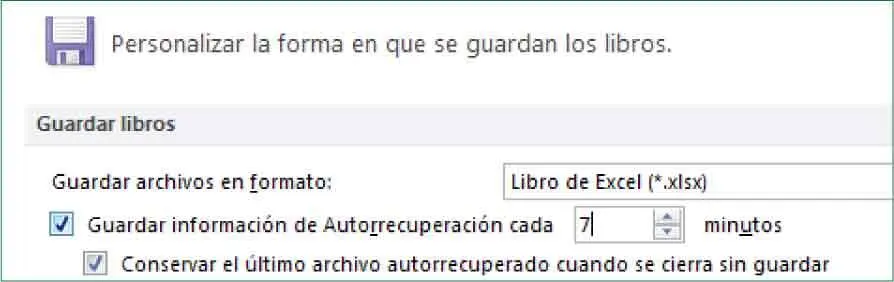
En la categoría Guardardel cuadro Opciones de Excel puede configurar un gran número de opciones relacionadas con el almacenamiento de archivos.
14En este apartado puede cambiar también la ubicación en la que se almacenan por defecto los archivos de autorrecuperación y los archivos en general, así como su formato. Además, puede deshabilitar la autorrecuperación para este libro. Mantenga el resto de opciones tal y como se muestran y pulse el botón Aceptarpara aplicar el cambio y dar por acabado este ejercicio.
RECUERDE
Para poder recuperar versiones de un libro que no se han guardado, debe activar la opción Conservar la última versión autoguardada cuando se cierra sin guardar,que estará activa si tiene habilitada la función de autorrecuperación.
Читать дальше